विंडोज 10 में बाईं या दाईं ओर रन टू स्टार्ट मेनू जोड़ें
विंडोज 7 में अच्छे पुराने स्टार्ट मेन्यू के विपरीत, विंडोज 10 में स्टार्ट मेन्यू रन कमांड को जोड़ने के लिए आसान विकल्प के साथ नहीं आता है। कई उपयोगकर्ता रन डायलॉग खोलने के लिए क्लिक करने योग्य आइटम रखना पसंद करते हैं। व्यक्तिगत रूप से, मैं विन + आर कीबोर्ड शॉर्टकट को पसंद करता हूं और हमेशा उपयोग करता हूं, लेकिन माउस और टचपैड उपयोगकर्ताओं के लिए जो वास्तव में याद करते हैं विंडोज 10 के स्टार्ट मेन्यू में रन आइटम, यहां विंडोज 7 के रन के समान कुछ पाने का एक बहुत ही सरल तरीका है आदेश।
विज्ञापन
यह आलेख पूर्व-रिलीज़ बिल्ड में से एक से संबंधित है।
इसके बजाय कृपया निम्नलिखित लेख पढ़ें:विंडोज 10 आरटीएम में रन टू स्टार्ट मेन्यू जोड़ें
हाल ही में मैंने कवर किया कि कैसे प्रारंभ सूची को अनुकूलित करें (प्रारंभ मेनू के बाईं ओर) और आप कैसे कर सकते हैं किसी भी ऐप को बाईं या दाईं ओर पिन करें. चलो रन कमांड के लिए उसी ट्रिक का उपयोग करते हैं!
- स्टार्ट मेन्यू खोलें।
- क्लिक सभी एप्लीकेशन स्टार्ट मेन्यू के निचले बाएँ कोने में।
- के पास जाओ विंडोज सिस्टम ऐप्स सूची के निचले भाग में फ़ोल्डर और इसे विस्तृत करें। आपको अंदर रन कमांड मिलेगा।
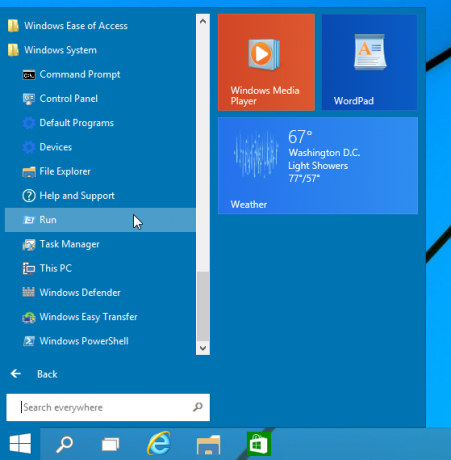
- इसे राइट क्लिक करें और चुनें स्टार्ट पे पिन संदर्भ मेनू से।
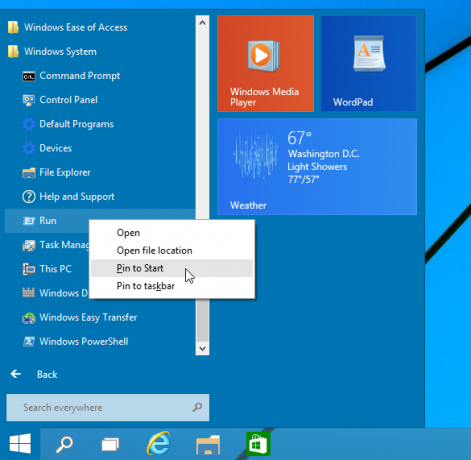
- उसके बाद विंडोज 10 में स्टार्ट मेन्यू के दायीं तरफ रन कमांड दिखाई देगा।
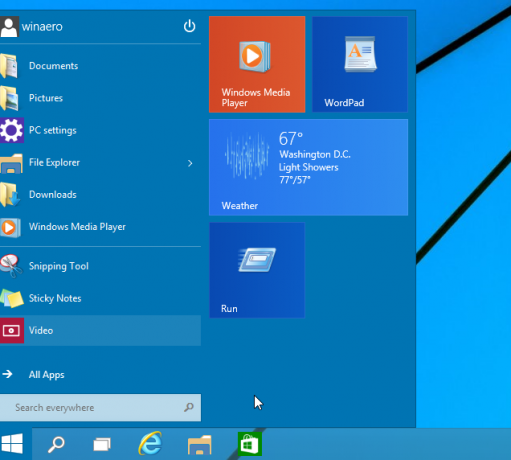
यदि आप इसे बाईं ओर ले जाने का प्रयास करते हैं, तो आपको यह देखकर आश्चर्य होगा कि आप रन कमांड को केवल ऊपर बाईं ओर ड्रैग और ड्रॉप नहीं कर सकते हैं!
यहाँ उसके लिए एक उपाय है:
- डेस्कटॉप के खाली क्षेत्र पर राइट क्लिक करके एक नया शॉर्टकट बनाएं और शॉर्टकट लक्ष्य के रूप में निम्न कमांड दर्ज करें:
Explorer.exe शेल{2559a1f3-21d7-11d4-bdaf-00c04f60b9f0}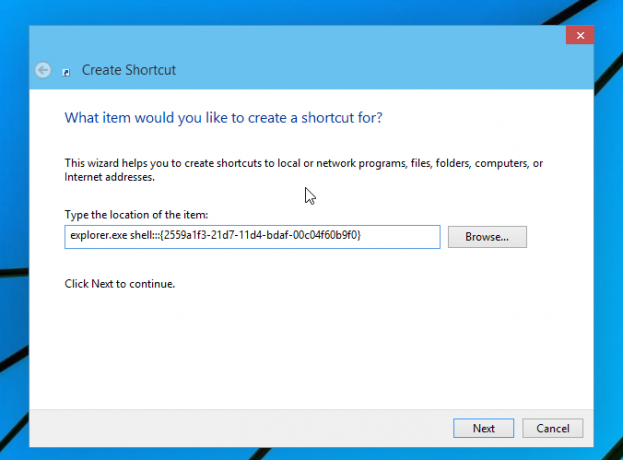
उपरोक्त आदेश एक विशेष शैल स्थान है, आप यहां ऐसे स्थानों की पूरी सूची प्राप्त कर सकते हैं: विंडोज 8 में शेल स्थानों की सबसे व्यापक सूची. - अपने शॉर्टकट को 'रन' नाम दें और C:\Windows\System32\imageres.dll फ़ाइल से उचित आइकन सेट करें जैसा कि नीचे दिखाया गया है:
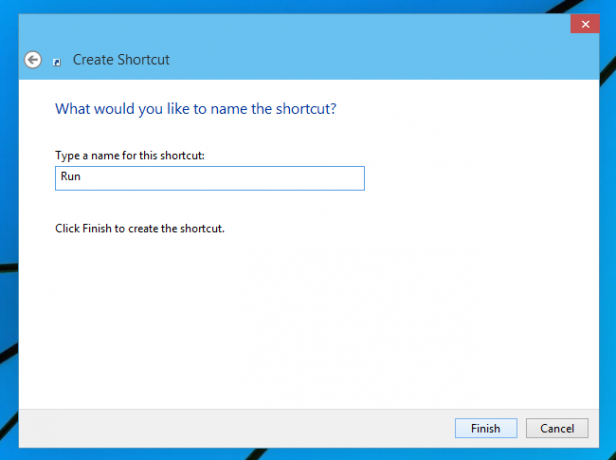
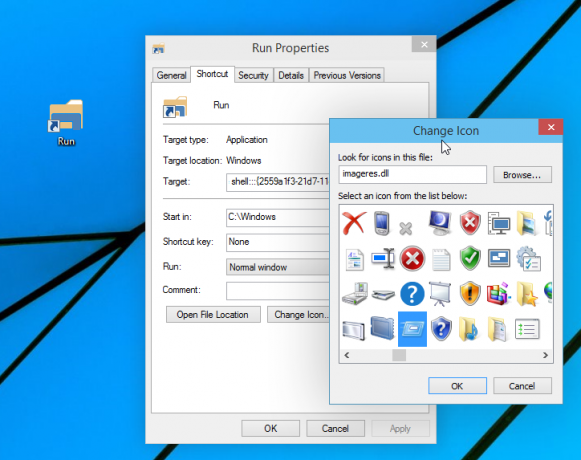
- अब आपके द्वारा अभी-अभी डेस्कटॉप से बनाए गए शॉर्टकट को स्टार्ट मेन्यू के बाईं ओर ड्रैग करें। आपको वही मिलेगा जो आप चाहते हैं:
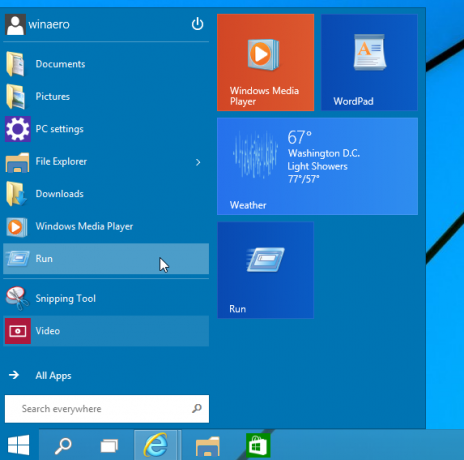
बस, इतना ही।


